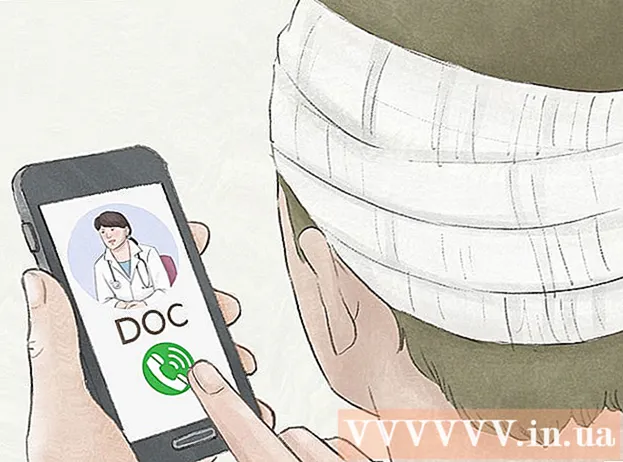Autor:
Laura McKinney
Data E Krijimit:
5 Prill 2021
Datën E Azhurnimit:
1 Korrik 2024

Përmbajtje
Ky artikull ju tregon se si të rivendosni një fjalëkalim të harruar të Apple ID duke përdorur një iPhone ose një kompjuter Mac, ose duke përdorur një numër telefoni të regjistruar Apple ID. Nëse e dini fjalëkalimin aktual të Apple ID, mund të ndryshoni fjalëkalimin ose adresën e emailit të Apple ID.
Hapat
Metoda 1 nga 4: Rivendosni fjalëkalimin duke përdorur një iPhone ose një kompjuter Mac
Hapni iForgot duke vizituar https://iforgot.apple.com/ nga shfletuesi i kompjuterit tuaj. Ky është një shërbim i rivendosjes së fjalëkalimit.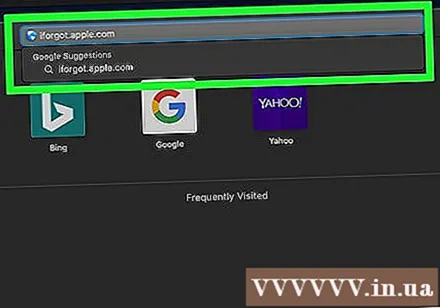

Vendosni adresën tuaj të postës elektronike të Apple ID. Në fushën "[email protected]" afër mesit të faqes, ju do të futni adresën e postës elektronike të përdorur për t'u identifikuar në Apple ID tuaj.
Klikoni butonin tiếp tục (Vazhdoni) me blu në fund të faqes.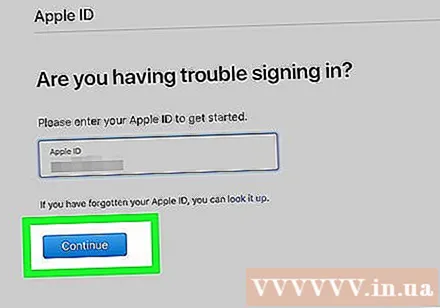

Vendosni numrin tuaj të telefonit. Futni numrin e telefonit që keni përdorur për të regjistruar Apple ID-në tuaj.
Klikoni tiếp tục.

Shihni njoftimet e shfaqura në pajisjen tuaj. Ky është një mesazh që tregon udhëzime se si t'ju lejojë të përdorni një iPhone ose një kompjuter Mac për të rivendosur fjalëkalimin tuaj Apple ID.
Shkyç ekranin e iPhone. Nëse ekrani i iPhone është i kyçur, futni kodin tuaj dhe shtypni butonin Home ose përdorni gjurmën e gishtit Touch ID.
Zgjidhni Lejo (Lejohet) kur kërkohet. Kjo do të sjellë pjesën e fjalëkalimit iCloud të aplikacionit Cilësimet.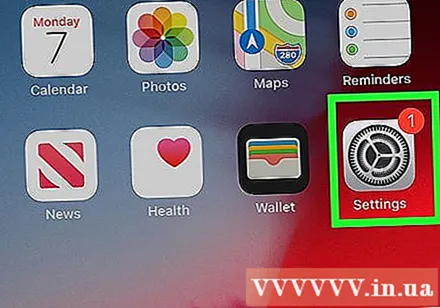
- Nëse për ndonjë arsye ky hap nuk shfaqet, hapeni Cilësimet (Cilësimet), prekni emrin tuaj, zgjidhni Fjalëkalimi dhe siguria (Fjalëkalimi dhe Siguria), më pas zgjidhni Ndrysho fjalekalimin (Ndryshoni fjalëkalimin) përpara se të vazhdoni.
Futni kodin e kalimit të iPhone tuaj. Futni kodin e kalimit që përdorni për të zhbllokuar iPhone tuaj.
Vendosni fjalëkalimin tuaj të ri. Ju do të futni fjalëkalimin që dëshironi të vendosni për llogarinë tuaj Apple ID në fushën e mësipërme, pastaj rivendosni atë në fushën poshtë kësaj fushe.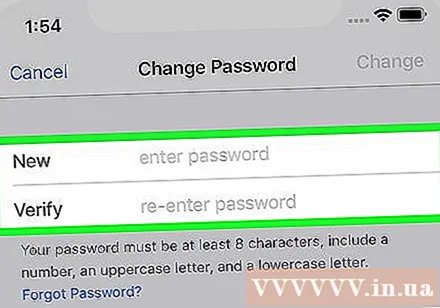
Prek Ndryshimi (Ndryshore) në këndin e sipërm të djathtë të ekranit.
Prisni që fjalëkalimi të përfundojë konfigurimin. Ky hap mund të zgjasë disa minuta dhe ndoshta do t'ju kërkohet të futni përsëri fjalëkalimin tuaj gjatë kësaj kohe. Kur ta shihni vijën Ndrysho fjalekalimin (Ndrysho fjalëkalimin) i shfaqur në krye të ekranit, fjalëkalimi juaj është azhurnuar me sukses. reklamë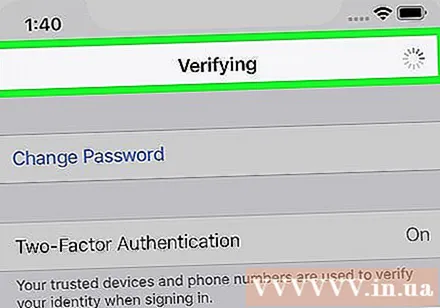
Metoda 2 e 4: Rivendosni fjalëkalimin pa përdorur iPhone
Hapni iForgot duke vizituar https://iforgot.apple.com/ nga shfletuesi i kompjuterit tuaj. Ky është shërbimi i rivendosjes së fjalëkalimit të Apple.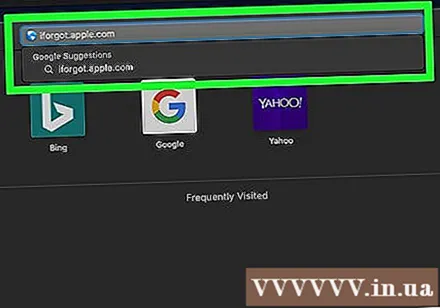
Vendosni adresën tuaj të postës elektronike të Apple ID. Në fushën "[email protected]" në mes të faqes, ju do të futni adresën e postës elektronike të përdorur për t'u identifikuar në Apple ID tuaj.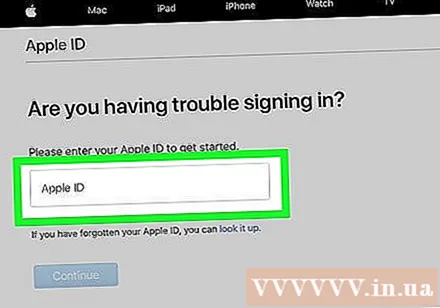
Klikoni butonin tiếp tục (Vazhdoni) në fund të faqes.
Vendosni numrin tuaj të telefonit. Futni numrin e telefonit që keni përdorur për të regjistruar Apple ID-në tuaj.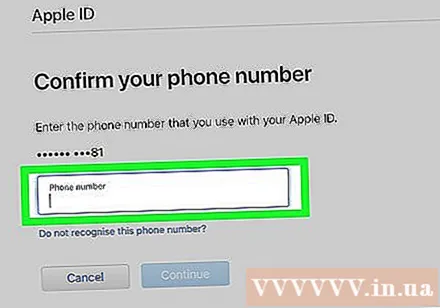
Klikoni tiếp tục.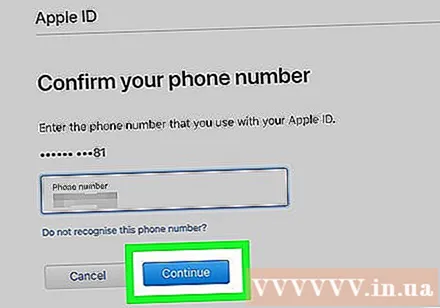
Klikoni në lidhjen "A nuk jeni në gjendje të gjeni një pajisje tjetër iOS për t'u përdorur?"(Nuk mund të gjeni një pajisje tjetër iOS për t'u përdorur?). Ky opsion përdor numrin tuaj të telefonit dhe informacione të tjera për të verifikuar llogarinë tuaj Apple ID, por mund të duhen disa ditë për t'u përfunduar.
Klikoni Vazhdoni gjithsesi (Vazhdon) kur u pyet. Klikimi i këtij butoni do t'ju çojë në hapin e parë të procesit të rikuperimit të llogarisë.
Merrni një kod verifikimi. Kontrolloni tekstin e numrit të telefonit që keni futur më herët, hapni mesazhin nga Apple dhe shikoni kodin me 6 shifra në tekst.
Vendosni kodin e verifikimit. Vendosni kodin 6-shifror në fushën në mes të faqes në shfletuesin e kompjuterit tuaj.
Klikoni tiếp tục.
Prisni për një mesazh nga Apple. Në varësi të llojit të telefonit që po përdorni, statusit të llogarisë tuaj dhe vetë Apple ID, procesi do të jetë i ndryshëm, por ndjekja e hapave do t'ju ndihmojë të rivendosni fjalëkalimin tuaj Apple ID. reklamë
Metoda 3 nga 4: Ndryshoni fjalëkalimin
Hapni faqen Apple ID duke vizituar https://appleid.apple.com/ nga një shfletues uebi.
Hyni në llogarinë tuaj. Vendosni adresën tuaj të emailit Apple ID në fushën e parë, pastaj futni fjalëkalimin tuaj në fushën e dytë dhe klikoni.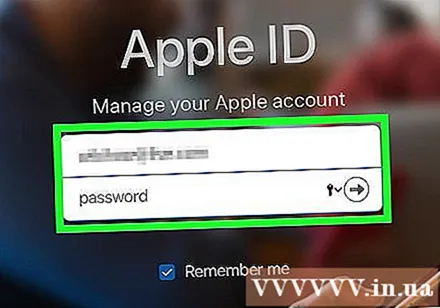
Shkoni poshtë shiritit të lëvizjes tek seksioni "Siguria" në qendër të faqes.
Klikoni Ndrysho fjalekalimin… (Ndryshoni Fjalëkalimin) poshtë titullit "Fjalakalim" në seksionin "Siguria".
Vendosni fjalëkalimin aktual. Në menunë që shfaqet, ju do të futni fjalëkalimin tuaj Apple ID në fushën e parë.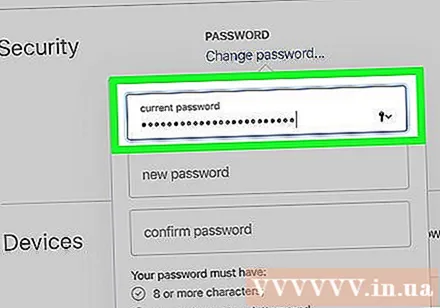

Vendosni fjalëkalimin tuaj të ri. Vendosni fjalëkalimin që dëshironi të përdorni në fushën e mesme dhe pastaj futni përsëri fushën poshtë për t'u siguruar që keni futur fjalëkalimin e duhur.
Klikoni butonin Ndrysho fjalekalimin… në fund të menusë. Kjo do të azhurnojë fjalëkalimin tuaj të Apple ID, por do të duhet të dilni nga llogaria juaj Apple ID në telefonat, tabletët dhe / ose kompjuterët e lidhur dhe më pas të identifikoheni përsëri para se të zbatohet ndryshimi.
- Mund të kontrolloni gjithashtu kutinë "Dil nga pajisjet" për t'u identifikuar në telefona, tableta, kompjutera dhe faqe në internet që kanë të identifikuar një Apple ID me fjalëkalimin e vjetër përpara se të klikoni. Ndrysho fjalekalimin ... ketu
Metoda 4 nga 4: Ndryshoni adresën e emailit të Apple ID
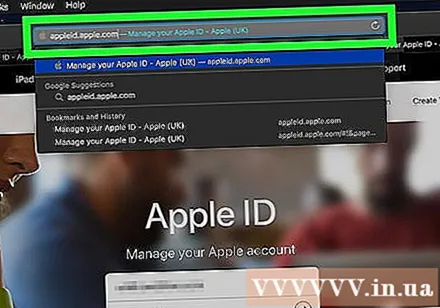
Hapni faqen Apple ID duke vizituar https://appleid.apple.com/ nga një shfletues uebi.
Hyni në llogarinë tuaj. Vendosni adresën tuaj të emailit Apple ID në fushën e parë, pastaj futni fjalëkalimin tuaj në fushën e dytë dhe klikoni.
Gjeni seksionin "Llogari" në krye të faqes.
Klikoni mbi opsionet Redakto (Redakto) në këndin e sipërm të djathtë të seksionit "Llogaria".
Klikoni në linkun Ndrysho ID-në e Apple ... (Ndryshoni Apple ID) poshtë adresës aktuale Apple ID në seksionin "Llogaria" në këndin e sipërm të majtë. Ekrani do të shfaq një listë të zgjedhjeve.

Vendosni një adresë të re emaili. Futni adresën e postës elektronike që dëshironi të përdorni në fushën e futjes së të dhënave në menunë që shfaqet.- Kjo duhet të jetë një adresë tjetër e-mail nga adresa e marrjes së njoftimit email nëse e keni të aktivizuar këtë veçori.

Klikoni butonin tiếp tục (Vazhdoni) poshtë menusë. Kjo do të kontrollojë disponueshmërinë e adresës së postës elektronike dhe do të vendosë një adresë të re emaili, nëse është e mundur.
Klikoni Bërë (E plotësuar). Ky është një buton i vogël, blu, në këndin e sipërm të djathtë të faqes Apple ID. Kjo do të ruajë ndryshimet tuaja dhe do të mbyllë menunë Redakto (Redakto) ID e Apple.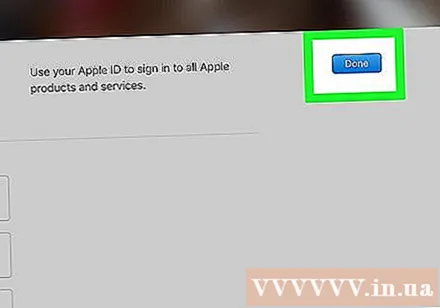
- Do të duhet të dilni nga llogaria juaj e Apple ID në një telefon, tablet dhe / ose kompjuter të lidhur dhe më pas të identifikoheni përsëri me ID-në e re të Apple për të zbatuar ndryshimet.
Këshilla
- Nëse keni të aktivizuar verifikimin me dy hapa për llogarinë tuaj, do të duhet të futni kodin e treguar në telefonin tuaj në shfletuesin tuaj pasi të keni hyrë në llogarinë tuaj Apple ID para se të mund të bëni ndryshimet.
Paralajmërim
- Kur ndryshoni fjalëkalimin tuaj, nuk mund të përdorni një fjalëkalim që është përdorur në 12 muajt e fundit.
- Ju mund të mos jeni në gjendje të ndryshoni Apple ID tuaj nëse adresa e postës tuaj të regjistruar përfundon me @ icloud.com, @ me.com ose @ mac.com.
- Përdorimi i shumë ID-ve të Apple në të njëjtën pajisje mund të shkaktojë probleme me identifikimin për disa aplikacione. Në këtë rast, provoni të pastroni cookies të shfletuesit tuaj nëse keni probleme, ose të pastroni cookies të Apple ID.